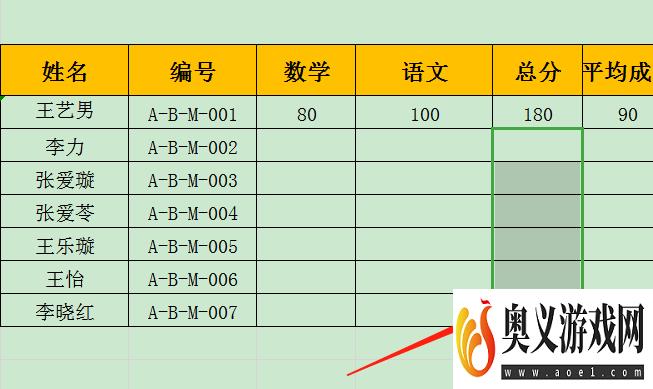来源:互联网 | 时间:2023-08-27 12:34:02
WPS表格自动填充公式时出现的零如何不显示?有需要了解的朋友,看小编下面具体的教程与方法,希望能够帮助到你。1、打开WPS表格文件。2、双击公式单元格时,下方自动填充,因为没有数据所以显示0.3、选中含有0的表格区域,右击点击设置单元格格式
WPS表格自动填充公式时出现的零如何不显示?有需要了解的朋友,看小编下面具体的教程与方法,希望能够帮助到你。

1、打开WPS表格文件。
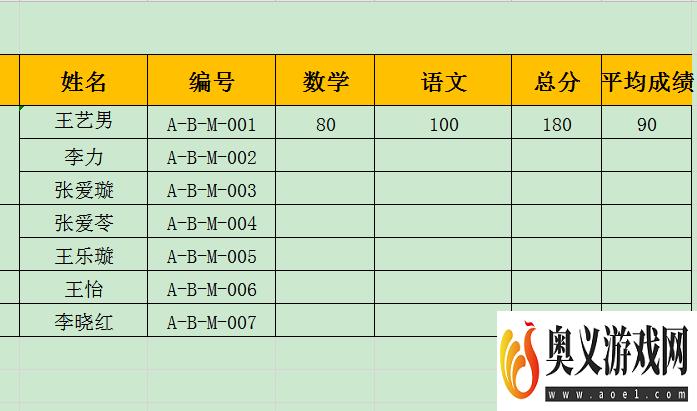
2、双击公式单元格时,下方自动填充,因为没有数据所以显示0.
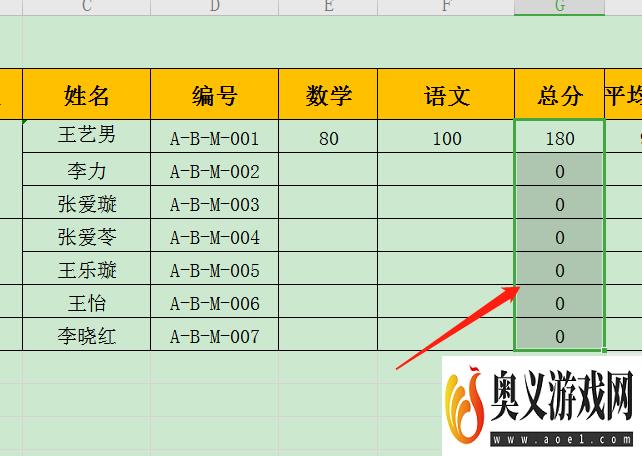
3、选中含有0的表格区域,右击点击设置单元格格式。
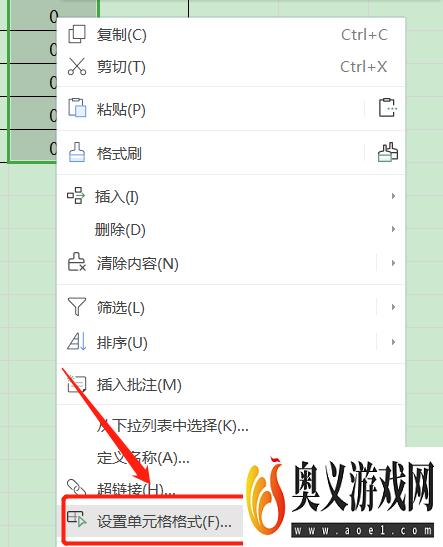
4、点击自定义。
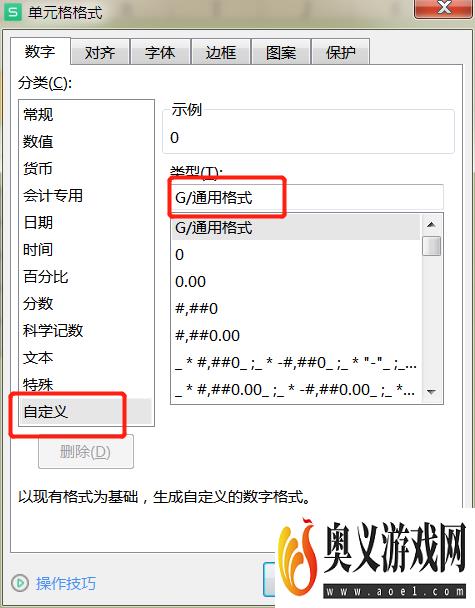
5、将通用格式修改为#。
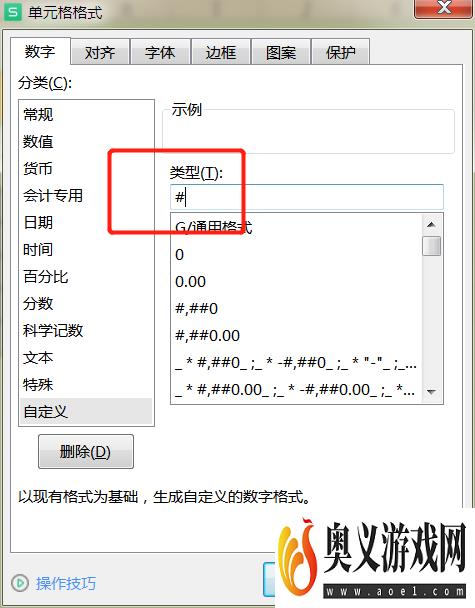
6、这样表格中的0都被删除了。